Wie kann man Sounds unter Windows 10 mit Wondershare DemoCreator aufnehmen und bearbeiten?
Veröffentlicht: 2022-05-27Das Aufnehmen und Bearbeiten des Tons Ihrer Videos und Audios ist einer der grundlegenden und entscheidenden Schritte in der Unterhaltungsindustrie. Das Element Ton ist wichtig, weil es die Aufmerksamkeit der Menschen auf verschiedene Weise erregt: Es hilft, Informationen zu vermitteln, es erhöht den Produktionswert, es gibt den Menschen ein attraktives Gefühl, es lenkt die Aufmerksamkeit auf das, was auf dem Bildschirm zu sehen ist, und es wird verwendet, um Stimmung zu zeigen . Wenn Sie Sprache, Soundeffekte, Musik und sogar Stille gut einsetzen, können sie alle einen großen Unterschied in der Gesamtqualität Ihres Films machen.
Es gibt eine Reihe von Möglichkeiten, wie Ton aufgenommen und bearbeitet werden kann. Benutzer können einzigartige Anwendungen über das Web finden, die auf ihre Weise einzigartig sind. In diesem Leitfaden werden wir auf alle wenigen relevanten Informationen eingehen, die Ihre Arbeit erleichtern können. In diesem Artikel stellen wir Wondershare DemoCreator vor, mit dem Sie Ihr Video aufnehmen und bearbeiten können.
- Warum müssen Sie Sounds aufnehmen und unter Windows bearbeiten?
- Professionelles Treffen
- Vorlesungen und Online-Kurse
- Podcasts
- Verbesserung Ihrer Rede
- Digitales Marketing
- Spielweise
- Tutorials
- Wie nimmt man Sounds mit Wondershare DemoCreator unter Windows 10 auf und bearbeitet sie?
- Tonaufnahme mit Wondershare DemoCreator
- Wie bearbeite ich Audio in Wondershare DemoCreator?
- Warum Wondershare DemoCreator wählen?
- Bildbeschriftung
- Aufkleber
- Fazit
Warum müssen Sie Sounds aufnehmen und unter Windows bearbeiten?

Audio-, Video- oder Bildschirmaufzeichnungen des Usability-Tests sind erforderlich, um die überwältigende Menge an Daten zu erfassen, die selbstberichtete und beobachtete Informationen umfassen.
Für Sie empfohlen: Top 10 der besten Videopräsentationssoftware für Windows und Mac.
Professionelles Treffen

Das Anfertigen von Notizen während wichtiger Besprechungen ist eine entscheidende Fähigkeit für jeden kompetenten Fachmann, um einen effizienten Arbeitsablauf und die rechtzeitige Erbringung von Dienstleistungen sicherzustellen. Wenn produktive Meetings viele Inhalte beinhalten, wie z. B. wiederholte Statistiken, neue vorgeschlagene Ideen und Daten, die auf Folien angezeigt werden, ist es selbst für die engagiertesten Teilnehmer sehr einfach, wichtige Details zu vergessen.
Vorlesungen und Online-Kurse

Laut dem Bericht der Unesco nehmen aufgrund der Schulschließung über 1,3 Milliarden Schüler am Online-Unterricht teil. Der Aufzeichnungsbildschirm ist für jeden von Vorteil, um den Kurs an jedem Ort und zu jeder Zeit zu verfolgen. Die Bildschirmaufzeichnung bietet die Möglichkeit vom Online-Lernen zum Offline-Zuschauen.
Podcasts

Die Mehrheit der Menschen hört heutzutage Podcasts. Mehr als 18,5 Millionen zugängliche Folgen sind jetzt über 525.000 aktive Podcasts. Da die Anfangsausgaben nicht teuer sind, ist der Einstieg in diesen Sektor wenig schwierig. Auch ohne außergewöhnliche Produktionsstandards ist es möglich, ein Publikum zu gewinnen, wenn die Themen und Kommentare von hoher Qualität sind.
Verbesserung Ihrer Rede

Stimmkonflikte sind ein natürliches Phänomen, das durch Abweichungen in erwarteten Frequenzbereichen erklärt werden kann. Wenn Sie wie die meisten Menschen sind und dies etwas ist, das Sie beunruhigt, sollten Sie mutig sein und dieses Diktiergerät verwenden, um Ihre Stimmprobleme direkt anzugehen. Untersuchen Sie die Verwendung einer Vielzahl von Übungen zur Verbesserung von Lautstärke, Ton und Sprechrhythmus.
Digitales Marketing

Die Nachfrage nach Audioinhalten und -erlebnissen ist über viele Jahre stetig gestiegen. Infolgedessen legen Unternehmen und Vermarkter einen größeren Fokus auf Audiomarketing. Eine wachsende Zahl von Menschen hört während ihres Arbeitswegs, ihrer täglichen Aktivitäten und ihrer Freizeit eine Reihe von Audiogeräten und Inhaltsarten wie Musik, Podcasts und andere Formen der Unterhaltung.
Spielweise

Es gibt viele Gründe, warum Sie Videos, Töne, Lehrinhalte oder Videospiele aufzeichnen möchten. Wenn Sie Ihr Lieblingsspiel spielen, während Sie sich Notizen zu Ihren Strategien und Taktiken machen, werden Sie feststellen, dass dies aus verschiedenen Gründen vorteilhaft ist. Hunderte von Spielern übertragen ihre Gameplays auf YouTube, was ihnen geholfen hat, Millionen von Dollar mit der Plattform zu verdienen.
Tutorials

So seltsam es auch erscheinen mag, die Verwendung einer Audioaufnahme für visuelle Informationen ist eine unserer bevorzugten Methoden zum Erstellen von Tutorials. Je mehr Kontrolle Sie über das Tempo Ihrer Filmerstellung haben, desto besser ist es, wenn Sie zuerst den Ton aufnehmen.
Bei der Erstellung eines Video-Tutorials ist das Tempo entscheidend. Ihr Publikum muss Zeit haben, den Stoff zu verstehen, ohne sich zu langweilen oder gleichgültig zu werden.
Wie nimmt man Sounds mit Wondershare DemoCreator unter Windows 10 auf und bearbeitet sie?

Einige Leute denken, dass es schwierig ist zu lernen, wie man Audio auf meinem PC aufnimmt. Die Verwendung von Discord zum Aufnehmen von Audio auf einem Computer ist ein einfacher Vorgang, und es gibt kein Geheimnis dahinter. Sie müssen lediglich ein Programm herunterladen, das Computergeräusche aufzeichnet. Sie erhalten sie kostenlos oder gegen Gebühr, online oder lokal, in einfacher oder erweiterter Form, mit verschiedenen Ausgabeoptionen und Systemanforderungen.
Wondershare DemoCreator ist eines der vielen Softwarepakete, die für Windows-PCs erhältlich sind und sich sowohl für die Verwendung auf einer Workstation als auch auf einem PC eignen. Diese App ist eine der vorteilhaftesten und ermutigendsten, die bisher jemandem begegnet ist.
Wenn Sie nach einer Möglichkeit suchen, sich selbst aufzunehmen, ist dieses Programm eine hervorragende All-in-One-Lösung, die für jeden Zweck verwendet werden kann. Es ist ein kostenloser Bildschirmrekorder mit integrierten Sound- und Videobearbeitungsfunktionen.
Tonaufnahme mit Wondershare DemoCreator
Führen Sie die folgenden Schritte aus, um Audio/Video in Windows 10 mit Wondershare DemoCreator aufzunehmen:
Installieren und öffnen Sie die Software:
Laden Sie die neueste Version von DemoCreator herunter und installieren Sie sie. Starten Sie die App nach der Installation. Es erscheint wie folgt auf Ihrem Bildschirm.

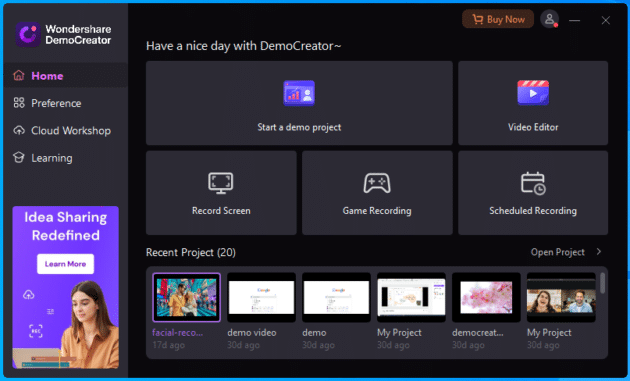
Aufnahmeprojekt starten:
Klicken Sie auf „Bildschirm aufnehmen“. Dies ist ein Mehrspur-Aufnahmemodus. Auf diese Weise können Sie jede der drei separaten Spuren ändern, aus denen die Aufnahme besteht, einschließlich Bildschirm, Mikrofon und Kamera.
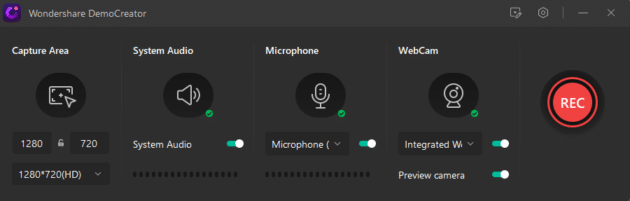
Einstellungen des Erfassungsbereichs:
Ändern Sie die Parameter für den Erfassungsbereich. Wenn Sie möchten, können Sie den gesamten Bildschirm aufnehmen und den Aufnahmebereich und viele andere Einstellungen anpassen. Es sieht aus wie das.
Wählen Sie alle anderen Eingaben aus, die Sie zusätzlich zum Bildschirm erfassen möchten. Webcam, Mikrofon und Systemaudio sind optional im Paket enthalten. Überprüfen Sie, ob das Mikrofon, die Kamera und die Soundkarte Ihres Geräts angeschlossen sind. Stellen Sie sicher, dass die Kamera- und Toneinstellungen für optimale Ergebnisse optimiert sind. Darüber hinaus können Sie die Ausrichtung des Webcam-Spiegels und die Gesichtserkennung mit künstlicher Intelligenz im Menü Aufnahmekamera einstellen.
Starte die Aufnahme:
Wenn Sie die Aufnahme starten möchten, drücken Sie den roten Knopf oder die Taste F10.
Das könnte Ihnen gefallen: 25 weniger bekannte erstaunliche Windows 10-Funktionen, die Sie kennen müssen.
Wie bearbeite ich Audio in Wondershare DemoCreator?
Jeder in der Branche weiß, wie wichtig die Tonbearbeitung ist, und alle sind sich einig, dass eine gute Bearbeitung ein Muss für gute Arbeit ist. Es stellt sicher, dass Sie mit Ihrer Geschichte auf dem Laufenden bleiben, und verhindert, dass sich das Publikum langweilt.
Wenn Sie gut bearbeitet haben, können Sie vielleicht mehr Leute dazu bringen, zuzuhören. Indem Sie den Ton bearbeiten, können Sie alle Ihre Gedanken in eine bestimmte Zeitspanne einpassen, ohne die Qualität der Gedanken insgesamt zu beeinträchtigen.
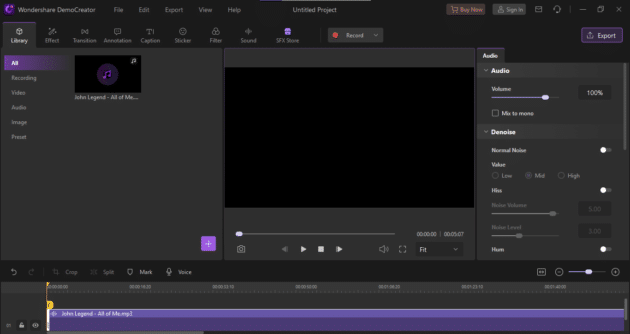
Bearbeitung im DemoCreator
Das Audio kann stummgeschaltet oder aus einem Videoclip entfernt werden, nachdem es auf Ihrer Timeline platziert wurde, sodass Sie es separat bearbeiten können.
Stumm
Wenn Sie „Audio stummschalten“ aus dem Kontextmenü eines mit der rechten Maustaste angeklickten Clips auswählen, wird das Audio des Clips stummgeschaltet/stummgeschaltet.
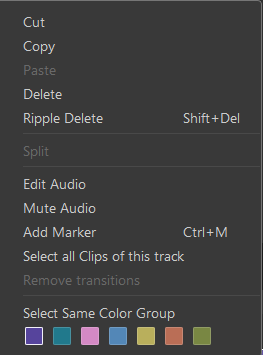
Ablösen
Indem Sie mit der rechten Maustaste klicken und „Audiotrennung“ aus dem Kontextmenü auswählen, können Sie das Audio aus einem Videoclip entfernen. Da es auf der oberen Spur der Timeline platziert wird, können Sie die abgetrennte Audiodatei in einem separaten Fenster vom Videoclip bearbeiten.
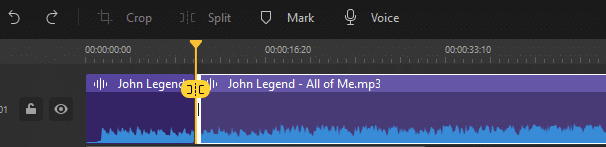
Soundeffekte
Ein Menü wird angezeigt, wenn Sie mit der rechten Maustaste auf die Audiodatei klicken. Wählen Sie „Audio bearbeiten“ aus diesem Menü.
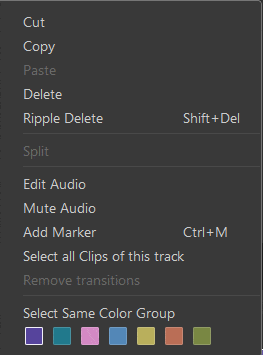
Um die Soundeffekte zu ändern, ziehen Sie die kleinen violetten Punkte um die Audiospur herum.
Hintergrundgeräusche filtern
Das Audio-Symbol in der oberen rechten Ecke des Optionsbereichs kann verwendet werden, um Hintergrundgeräusche auszublenden. Stellen Sie als Nächstes sicher, dass das Kontrollkästchen „Aktivieren“ unter der Registerkarte „Entrauschen“ aktiviert ist. Es stehen drei Stufen zur Auswahl:
- Niedrig.
- Mitte.
- Hoch.
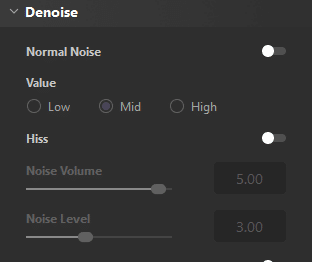
Stimmenwechsler
Es ist möglich, die eigene Stimme auf fünf einzigartige Arten zu verändern: unter anderem Männerstimme, Frauenstimme, Kinderstimme, Roboterstimme und Transformers-Stimme. Sie können aus einer großen Auswahl an humorvollen Stimmen und Soundeffekten wählen.
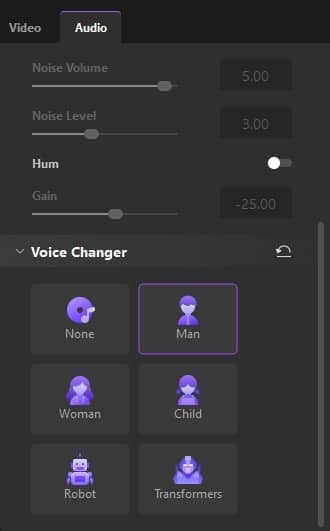
- Importieren: Der erste Schritt besteht darin, die Medieninhalte (Video und Audio) zu importieren, deren Stimme Sie ändern möchten.
- Auswählen: Wählen Sie abschließend den Clip aus, den Sie verwenden möchten, und ziehen Sie ihn in die Timeline.
- Sprachwechsler: Wählen Sie „Audio“ im rechten Eigenschaftenbereich aus, um mit der Bearbeitung zu beginnen. Suchen Sie danach im Menü „Darstellung“ nach der Option „Voice Changer“. Wählen Sie diejenige aus, die Sie verwenden möchten, und wenden Sie sie dann auf Ihr Dokument an.
Warum Wondershare DemoCreator wählen?
Wondershare DemoCreator ist ein Bildschirmrekorder für PCs, der mit einer Vielzahl nützlicher Zusatzfunktionen ausgestattet ist. Darüber hinaus verfügt es über Videobearbeitungsfunktionen. Es verfügt über eine sehr einfache und intuitive Benutzeroberfläche, sodass Sie genau wissen, was Sie tun können und wo Sie es tun können, sobald Sie die Software starten.
Es spielt keine Rolle, ob Sie einen Mac oder einen Windows-Computer verwenden; Mit Wondershare DemoCreator können Sie einfach und schnell Demovideos und Lektionen erstellen. Wondershare DemoCreator ist eine plattformübergreifende Anwendung.
Diese Software ist höchstwahrscheinlich die beste Wahl, um alles, was auf Ihrem Bildschirm passiert, auf benutzerfreundliche Weise aufzuzeichnen.
Egal, ob Studenten oder Berufstätige, alle Benutzer können von den Funktionen profitieren. Diese Anwendung wird wahrscheinlich Ihr Leben und das Leben anderer, die mit Ihnen verbunden sind, erheblich erleichtern, ohne Ihren Alltag mit viel zusätzlichem Aufwand zu belasten.
Bildbeschriftung
Videolektionen und Präsentationen profitieren stark von Untertiteln. Mit der Untertitelfunktion von DemoCreator können Sie schnell Konversation und Text zu jedem Punkt in der Zeitachse Ihres Videos hinzufügen.
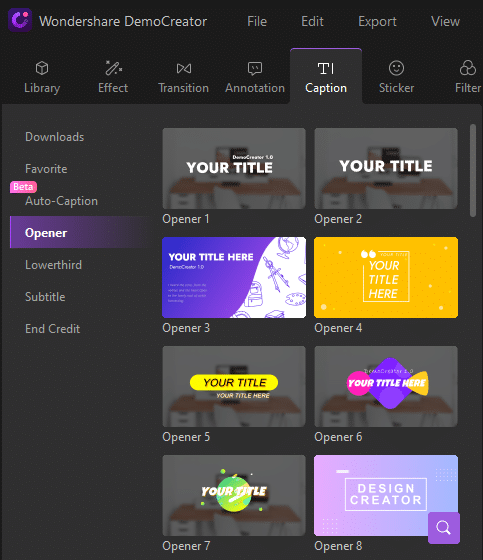
Wenn Sie versuchen, Ihren Film dramatischer zu gestalten, ist diese Phase entscheidend. Es ist möglich, Abspann in Ihren Film zu integrieren, indem Sie voreingestellte Untertitelvorlagen aus der umfangreichen Sammlung von DemoCreator verwenden.
Aufkleber
Sticker spielen aufgrund ihrer Fähigkeit, Ideen und Geschichten zu vermitteln, eine entscheidende Rolle bei der Produktion von Antwortvideos und Tutorials.
- Animationsaufkleber.
- Emojis.
- Spielaufkleber.
- Bildungsaufkleber.
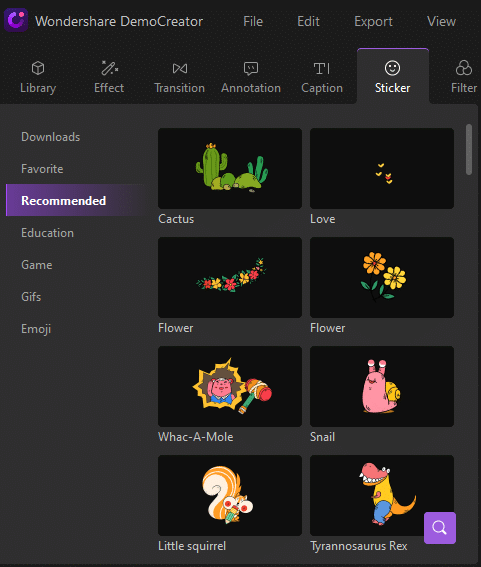
Das könnte Ihnen auch gefallen: Wie kann man YouTube-Videos kostenlos mit VideoProc Vlogger bearbeiten?
Fazit
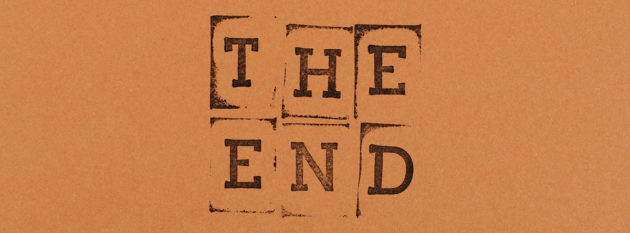
Die Wondershare DemoCreator-Software wird von einer Vielzahl von Berufen und Institutionen verwendet, darunter Marketing- und Vertriebsfirmen, Bildungseinrichtungen und Forschungsorganisationen. Es ist auch ein beliebtes Tool für Hunderte von YouTubern, die ihre Kanäle zu ihrer Haupteinnahmequelle gemacht haben.
Zusammen mit der Benutzerfreundlichkeit und dem integrierten Video-Editor können Sie schnell hochwertige Lehr- und Demonstrationsvideos erstellen, die eine breite Palette an auffälligen visuellen Effekten und Soundeffekten enthalten.
